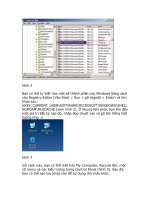Tài liệu Làm việc với tính năng Offline Files doc
Bạn đang xem bản rút gọn của tài liệu. Xem và tải ngay bản đầy đủ của tài liệu tại đây (660.67 KB, 11 trang )
Làm việc với tính năng Offline Files
Nguồn : quantrimang.com
Ciprian
Quản trị mạng - Offline Files là một trong những tính năng ít được biết đến
trong Windows Vista, thậm chí nó đã được giới thiệu từ phiên bản Windows
2000. Tuy nhiên trong phiên bản về sau này, tính năng này đã được thay đổi và
cải thiện nhiều. Phiên bản Windows Vista là phiên bản cải thiện tốt hơn cả tính
năng này cho đến nay với một vài cải thiện như
khả năng thực hiện quá độ từ
các chế độ offline & online. Quá trình đồng bộ được sắp xếp tổ chức hợp lý hơn
và hiện chỉ truyền tải các khối đã được thay đổi trong khi offline, điều đó làm cải
thiện được tốc độ đồng bộ.
Trong bài viết này chúng tôi sẽ giới thiệu cho các bạn về những thứ có liên quan
đến Offline Files như: Offline Files là gì, cách làm việ
c của nó như thế nào, cách
kích hoạt tính năng này làm việc ra sao và cách tạo các file có sẵn offline cũng
như cách truy cập chúng như thế nào, bên cạnh đó là cách xóa một copy offline
và cách thay đổi số lượng không gian đĩa được sử dụng bởi offline files.
Tìm hiểu về offline files
Offline Files là một tính năng của Windows Vista, cho phép bạn truy cập vào các
file được lưu trên mạng của mình trong cả những thời điểm mạng hoặc các file
không có sẵn. Tính năng này cho phép bạn chọ
n các file hay các thư mục nào
mà bạn muốn có sẵn khi offline, sau đó nó sẽ tạo các copy nội bộ trên máy tính
của bạn. Các copy này được gọi là các offline file và có thể được truy cập bất cứ
thời điểm nào. Khi bạn kết nối trở lại với mạng của mình, Windows Vista sẽ tự
động đồng bộ các file offline này của bạn với location nơi chúng được lưu trên
mạng.
Tính năng này rất hữu dụng khi bạn làm việ
c trên laptop/netbook, khi đó bạn
phải sử dụng ở nhiều địa điểm và nhiều mạng: bạn kết nối đến một mạng, tạo
một copy offline cho các file công việc của mình, hủy kết nối với mạng, chỉnh sửa
các file đó và đồng bộ chúng trở lại khi bạn có kết nối với cùng mạng đó. Theo
cách đó Offline Files sẽ cung cấp cho bạn thêm khả năng di động và các
ưu
điểm khác như: sự bảo vệ khi mất mạng và nâng hiệu quả khi làm việc trên các
kết nối chậm.
Tìm Offline Files
Các menu cài đặt cho tính năng Offline Files có thể được tìm thấy bằng cách mở
Control Panel và tìm kiếm từ khóa 'offline'. Kết quả tìm kiếm đầu tiên sẽ là một
shortcut Offline Files. Bạn cũng có thể vào bằng một đường dẫn khác 'Control
Panel -> Network and Internet -> Offline Files'.
Một cách khác có thể thực hiện ở đây là bạn thực hiện tìm kiếm từ 'offline' trong
search box của Start Menu. Một trong các kết quả thu được sẽ có shortcut
Offline Files.
Cách kích hoạt Offline Files
Mặc dù tính năng này được kích hoạt mặc
định trong Windows Vista nhưng cũng
có trường hợp nó bị vô hiệu hóa. Để kích hoạt tính năng này, bạn hãy mở menu
cấu hình của nó như thể hiện trong hình phần trước. Khi bạn vào được Offline
Files, hãy kích nút 'Enable Offline Files' và kích OK.
Sau khi thực hiện xong thao tác đó, bạn sẽ nhận được một nhắc nhở của UAC
(User Account Control). Kích nút Continue để tiếp tục. Khi đó bạn sẽ được yêu
cầu khởi động lại máy tính của mình để kích hoạt tính năng này. Trước khi kích
vào nút Yes bạn cần bảo đảm lưu và đóng tất cả các ứng dụng hay các tài liệu
đang mở.
Sau khi khởi động lại, hãy đăng nhậ
p trở lại và Offline Files sẽ được kích hoạt.
Cách tạo một thư mục có sẵn Offline
Khi tính năng Offline Files được kích hoạt, bạn có thể điều hướng đến bất cứ
một ổ đĩa được bản đồ hóa hay một thư mục chia sẻ nào trên mạng của mình.
Nếu bạn muốn các nội dung của thư mục mạng có sẵn khi offline, hãy kích chuột
phải vào nó và chọn 'Always Available Offline'.
Sau khi đã thực hiện xong, Windows Vista sẽ tạo một copy cục bộ cho thư mục
đ
ó. Phụ thuộc vào kích thước, nó có thể mất từ một vài giây đến vài phút để kết
thúc công việc. Trong suốt quá trình copy, bạn sẽ thấy một cửa sổ tương tự như
cửa sổ bên dưới.
Khi cửa sổ biến mất, chính là lúc các file đã có sẵn trên máy tính của bạn và có
thể được truy cập bất cứ khi nào. Nếu bạn ngắt kết nối khỏi mạng, bạn có thể
làm việc v
ới các file. Để biết thêm về cách truy cập vào chúng, bạn hãy đọc phần
bên dưới có tên 'Cách xem Offline Files'.
Cách làm việc Offline khi đang kết nối mạng
Đôi khi bạn có thể muốn làm việc offline thậm chí khi đang kết nối vào mạng.
Điều này có thể vì một vài lý do khác nhau, chẳng hạn như kết nối mạng quá
chậm. Khi gặp phải tình huống này, bạn có thể điều hướng đến bất cứ location
nào được đồng bộ thông qua tính năng Offline và kích nút Work offline.
Nút này sẽ hiện h
ữu chỉ khi thư mục mạng có sẵn offline. Khi bạn kích vào nó,
bạn sẽ làm việc trên một copy nội bộ của thư mục. Khi kết thúc, kích nút Work
online và Windows Vista sẽ tự động đồng bộ bất cứ thay đổi nào mà bạn đã thực
hiện.
Cách đồng bộ Offline Files
Offline Files sẽ đồng bộ các file của bạn một cách tự động. Mặc dù vậy, điều này
không được thự
c hiện một cách liên tục mà chỉ sau một khoảng thời gian nào
đó. Nếu bạn muốn bảo đảm rằng các nội dung bên trong thư mục đã được đồng
bộ trước khi ngắt kết nối ra khỏi mạng, hãy điều hướng đến thư mục đó và kích
nút Sync từ toolbar.